axure如何调整字间距
发布时间:
2023-06-16 17:18:22
阅读:
424
相信很多人都在使用axure,那么你们了解axure中如何调整字间距吗?在此教程中就为大伙带来了axure中调节字间距的具体操作步骤。

1、在我们的电脑打开axure制作原型软件,点击项目,如下图所示:
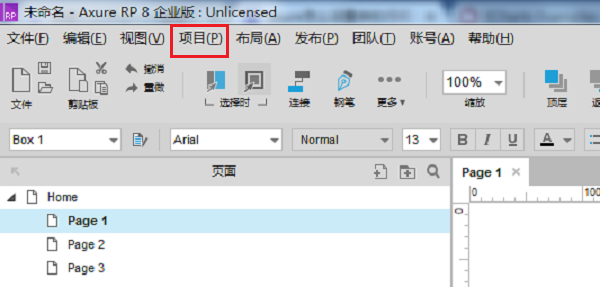
2、点击之后,选择元件样式编辑器。如下图所示:
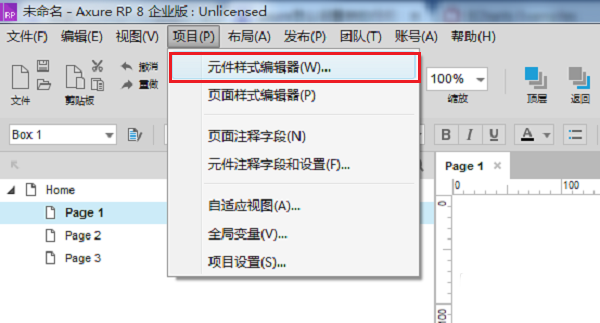
3、进去之后,看到的是默认的设置,我们选择Box1,如下图所示:
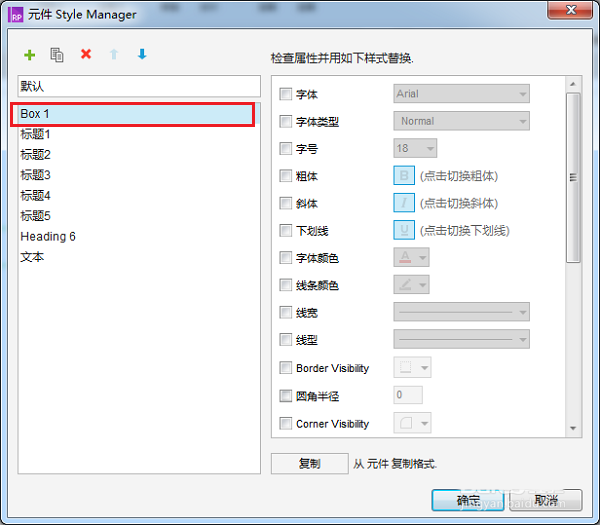
4、下滑右边的下拉列表到最后一行,可以看到行间距,默认是没有设置的,如下图所示:
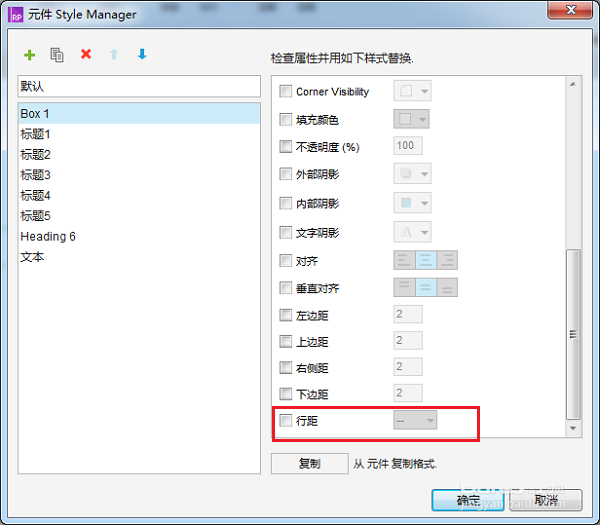
5、勾选上行间距,根据需要选择行间距的距离,如下图所示:
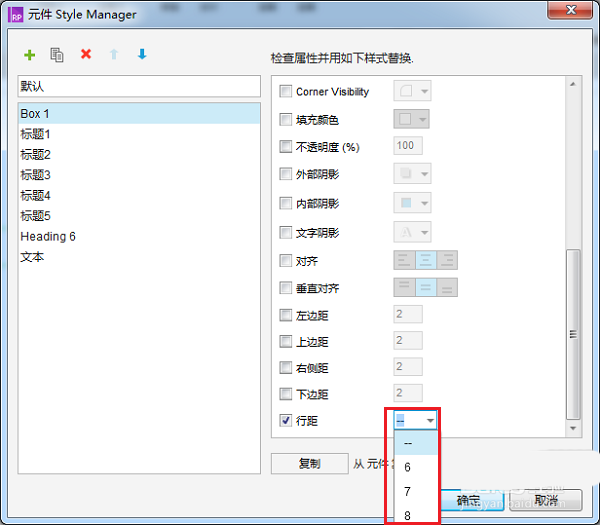
6、这里设置的行间距为10px,点击确定,就设置成功了
按照上文讲述的axure中调节字间距的具体操作步骤,你们自己也赶紧去试试吧!
关于axure如何调整字间距就介绍到这里,更多相关攻略,敬请关注本站。
最新教程
查看更多 -
高德地图永久位置权限怎么打开
2024-06-17
-
高德地图位置共享在哪打开
2024-06-17
-
steam网络分享IP地址如何关闭
2024-06-17
-
芒果tv如何与他人一同观看
2024-06-17
-
高德地图怎么给店铺评分
2024-06-17
-
高德地图高速公路怎么避开
2024-06-17
-
cf活动助手怎么一键抢领
2024-01-25
-
三星s24+怎么多开微信
2024-01-25






























